Kuidas luua täidetavaid vorme Microsoft Wordiga

Vormide loomine Microsoft Wordiga on lihtne, kuid väljakutse tekib siis, kui otsustate luua täidetavaid vorme koos võimalustega, mida saate inimestele saata ja täita neid digitaalselt. Kas teil on vaja vormi inimeste kohta teabe kogumiseks või kui proovite küsitlust kasutajate vastuste testimiseks tarkvarale või uuele tootele, on MS Wordil teie jaoks lahendus.
Märge: selles juhendis olevad ekraanipildid on Word 2010-st, kuid see peaks Word 2013-s sama toimima.
Arendaja vahekaardi lubamine
Täidetavate vormide loomiseks peate alustama arendaja vahekaardi lubamisega rippmenüüst „Fail”, seejärel valige „Valikud“. Avage vahekaart „Kohanda lint” ja valige valik „Peamised vahekaardid“ jaotises „Lindi kohandamine”.

Nüüd peate valima "Arendaja" kasti ja vajutage "OK".

Kui olete seda teinud, märkate, et ekraani ülaosale on lisatud täiendav menüü mitme uue arendaja valiku abil.

Mallile või mitte mallile?
Vormi loomise alustamiseks on kaks peamist võimalust. Esimene võimalus on lihtne kasutada, kui leiad oma vajadustele vastava malli. Mallide leidmiseks klõpsake menüüs „Fail”, valige “Uus”. Allalaadimiseks on saadaval palju eelvalitud malle. Lihtsalt klõpsa "Vormid" ja vaadake valikuid, mis sobivad teie vajadustele.

Kui olete oma malli leidnud, laadige see lihtsalt alla ja redigeerige vormi vastavalt vajadusele.
Kuna see on lihtne viis ja te ei suuda leida teie vajadustele vastavat malli, arutame parimat viisi vormide loomiseks nullist. Alustage navigeerides uuesti malli valikute juurde, kuid eelvalitud vormi valimise asemel valige „Minu mallid“.

Nüüd peate klikkima ruudule „Mallid” ja seejärel tühja malli loomiseks vajutage „OK“. Lõpuks vajutage dokumendi salvestamiseks „Ctrl + S”. Me nimetame seda "Vormi malli 1".

Täitke vorm
Nüüd, kui sul on tühi mall, olete valmis alustama vormile teabe lisamist. Vorm, mille me selles näites loome, on lihtne vorm, et koguda teavet nende kohta, kes neid täidavad. Esiteks peate sisestama põhiküsimused. Selle juhendi puhul püüame saada järgmist teavet:
- Nimi (Lihtteksti vastus)
- Vanus (Rippmenüü)
- D.O.B. (Kuupäeva vastus)
- Seks (Märkeruut)
- Postiindeks (Lihtteksti vastus)
- Telefoninumber (Lihtteksti vastus)
- Lemmik primaarvärv ja miks: (Combo Box)
- Parimad pizzatoidud (Märkeruut ja lihttekstivastus)
- Mis on teie unistuste töö ja miks? Piirake oma vastust 200 sõnaga (Rich Text Response)
- Millist sõidukit sõidad? (Lihtteksti vastus)
Klõpsake vahekaardil „Arendaja”, mille lisasite varem ja all „Juhtimisseadmed”, valige “Disainirežiim”, et alustada erinevate juhtimisvõimaluste loomist. Kui soovite näha, mis näeb välja nagu toimib, ärge unustage valiku „Design Mode” valiku tühistamist.
Tekstiosad
Vastuste korral, mis nõuavad tekstipõhist vastust, saate lisada tekstiosasid. Seda tehes valite Rich Text Content Control  (võimaldab kasutajatel vormindamist muuta) või lihtteksti sisu juhtimist
(võimaldab kasutajatel vormindamist muuta) või lihtteksti sisu juhtimist  (lubab ainult lihtteksti ilma vormindamiseta).
(lubab ainult lihtteksti ilma vormindamiseta).
Lubame küsimusele 9 vastata rikas tekstivastusele ja seejärel küsimusele 1, 5, 6 ja 10 lihttekstivastus.

Pidage meeles, et saate muuta sisu sisukontrolli kastides, et need vastaksid küsimustele, klõpsates neid ja tippides ülaltoodud pilti.
Lisage kuupäeva valiku valik
Kui soovite kuupäeva lisada, saate lisada kuupäeva kuupäeva valija sisu. 
Sisestage rippmenüü Valikud
Küsimuste puhul, mis lubavad ainult ühte vastust, näiteks numbrid (küsimus 2), rippmenüü  on mugav. Lisame lihtsa nimekirja ja täidame selle vanusevahemikuga. Peate lisama sisu kontrollkasti, paremklõpsake sellel ja valige suvand „Properties”. Seejärel klõpsake vanusevahemiku lisamiseks nuppu Lisa.
on mugav. Lisame lihtsa nimekirja ja täidame selle vanusevahemikuga. Peate lisama sisu kontrollkasti, paremklõpsake sellel ja valige suvand „Properties”. Seejärel klõpsake vanusevahemiku lisamiseks nuppu Lisa.

Kui olete valmis, peaks see nägema midagi sellist (Design Mode Disabled).

Teise võimalusena saate lisada ka „Combo Box”,  mis võimaldab teil lisada soovitud suvandeid ning lubada kasutajatel vajadusel täiendavat teksti sisestada. Lisame küsimusele 7 kombineerimiskast. Kuna tegemist on kombinatsioonikastiga, saavad kasutajad valida suvandi ja kirjutada, miks neile meeldib värv.
mis võimaldab teil lisada soovitud suvandeid ning lubada kasutajatel vajadusel täiendavat teksti sisestada. Lisame küsimusele 7 kombineerimiskast. Kuna tegemist on kombinatsioonikastiga, saavad kasutajad valida suvandi ja kirjutada, miks neile meeldib värv.

Lisa märkeruudud
Neljanda küsimuse juurde lisame märkeruudu valikud.  Kõigepealt sisestate oma valikud (meessoost ja naissoost). Nüüd saate pärast iga valikut lisada märkeruudu sisuhalduse.
Kõigepealt sisestate oma valikud (meessoost ja naissoost). Nüüd saate pärast iga valikut lisada märkeruudu sisuhalduse.

Korrake seda protsessi teiste küsimuste puhul, mis nõuavad ühte või mitut valikut. Lisame ka küsimusele 8 märkeruudud. Lisame ka tavalise tekstivastuse kasti, mida ei ole loetletud.

Pakkimine üles
Täidetud tühi vorm peaks nägema nagu allpool olevad pildid sõltuvalt sellest, kas teil on lubatud või keelatud disainirežiim.
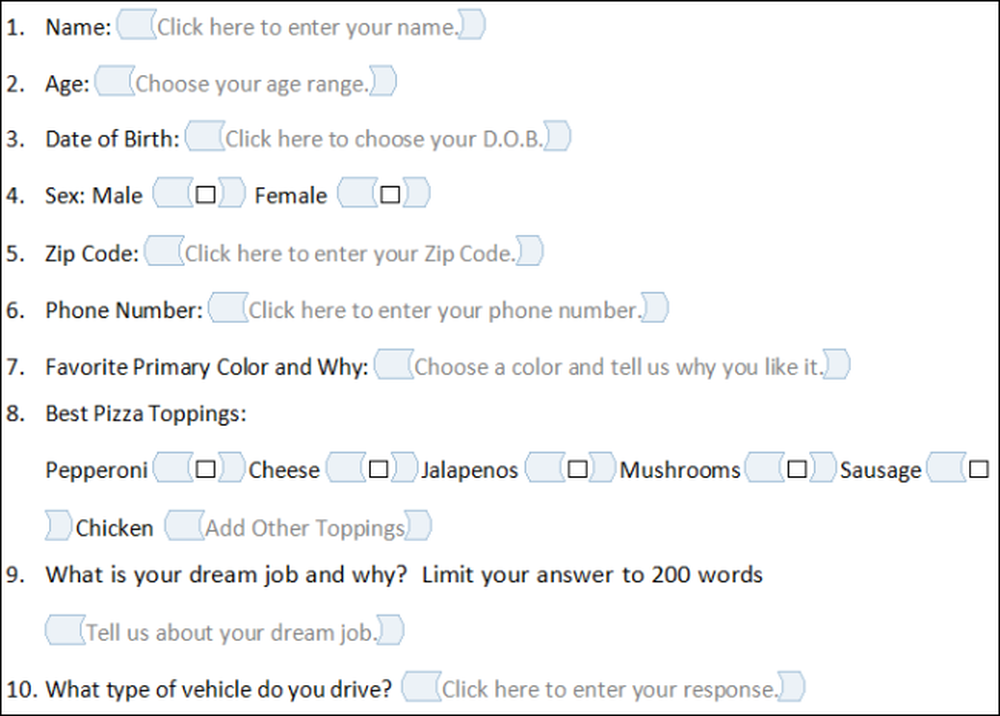 Disainirežiim lubatud
Disainirežiim lubatud 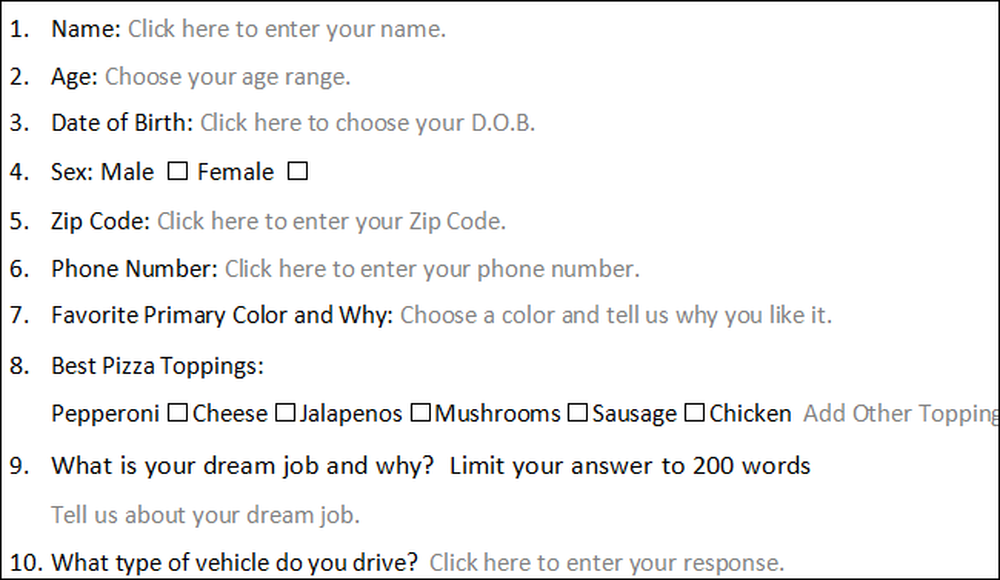 Disainirežiim keelatud
Disainirežiim keelatud Õnnitleme, olete just õppinud interaktiivsete vormide loomise põhialuseid. Vajadusel laadige valmis täidetud näidisvorm. DOTX-faili saate inimestele saata ja avades avab see automaatselt tavalise sõna-dokumendi, mida nad saavad täita ja saata, kuna mall on automaatselt rakendatud.
Pildikrediit: Ben Ward Flickris




